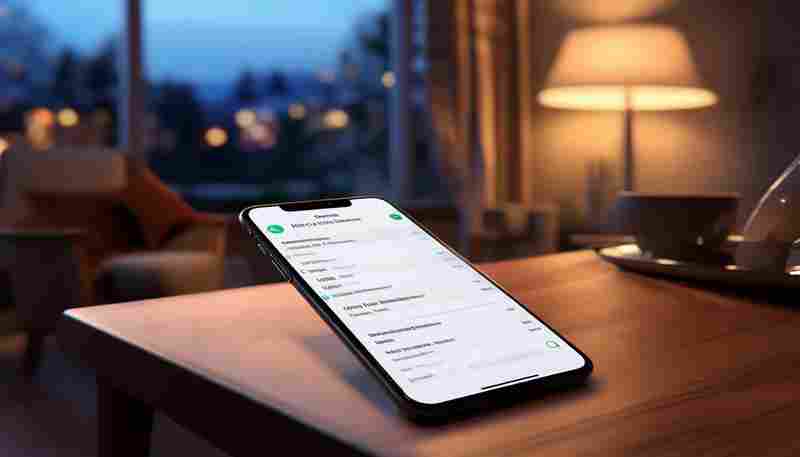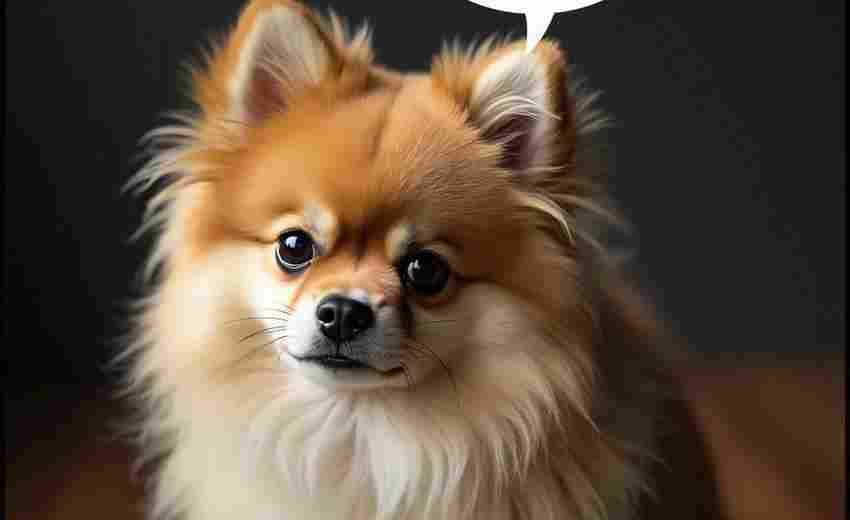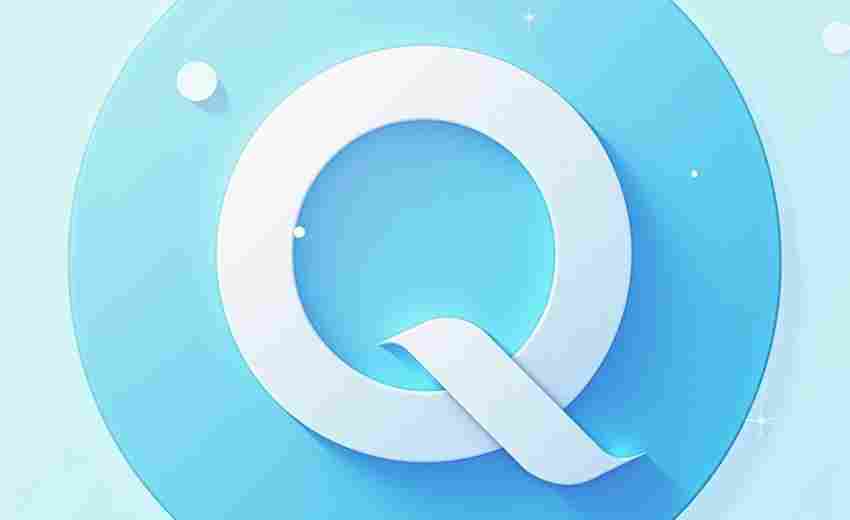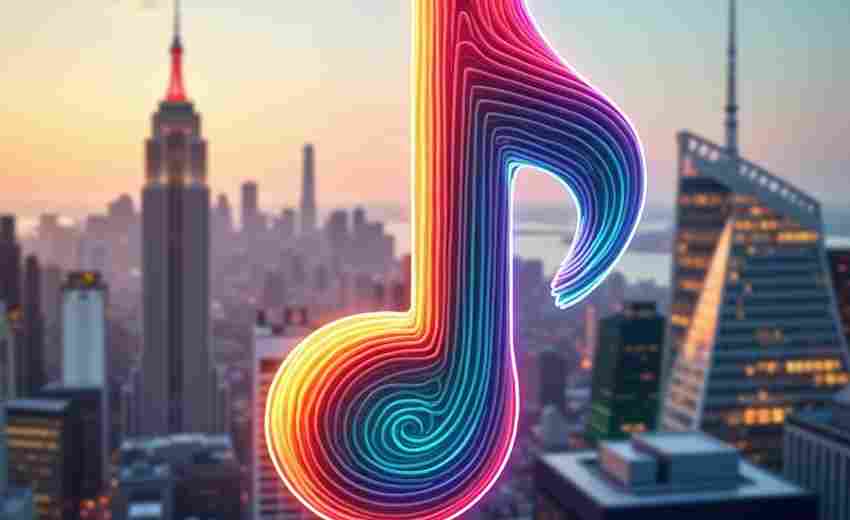怎样通过右键菜单直接指定浏览器打开HTML文件
在数字时代的编码日常中,HTML文件的快速预览与调试是开发者绕不开的高频操作。直接通过右键菜单调用指定浏览器打开文件,不仅省去切换应用的繁琐步骤,还能提升工作流的连贯性。这种看似简单的功能背后,隐藏着操作系统、开发工具与第三方插件间的多维交互逻辑。

操作系统层级配置
Windows系统中,默认浏览器设置直接影响着HTML文件的打开方式。通过「设置」-「应用」-「默认应用」入口,用户可针对.html扩展名选择特定浏览器,实现全局默认调用。若需临时切换,右键文件选择「打开方式」-「选择其他应用」,勾选「始终使用此应用打开」即可固化选择。
对于需要多浏览器调试的场景,MacOS提供更灵活的解决方案。在文件「获取信息」窗口的「打开方式」栏中,用户可添加多个浏览器选项,通过按住Option键右键调出扩展菜单,实现不同浏览器的快速切换。这种设计既保留系统级默认设置,又赋予临时选择的空间。
开发工具集成方案
Visual Studio Code作为主流编辑器,其扩展生态为浏览器调用提供了深度支持。安装「Open in Browser」插件后,项目资源管理器的右键菜单自动集成「在默认浏览器打开」功能。该工具支持热键映射,允许开发者通过Ctrl+1等组合键直接触发浏览器加载。
针对动态调试需求,「Live Server」扩展通过本地服务器实现文件热更新。右键启动服务后,浏览器页面会实时响应代码修改,避免手动刷新中断工作流。这类工具通常兼容Chrome、Firefox等主流内核,在插件设置面板可预设优先调用的浏览器类型。
注册表定制策略
Windows注册表隐藏着浏览器关联的底层控制逻辑。HKEY_CLASSES_ROOT根键下的.html子项,存储着文件类型与执行程序的映射关系。通过修改「shellopencommand」键值,可将默认启动路径指向特定浏览器的可执行文件,例如将Chrome路径写入「C:Program FilesGoogleChromechrome.exe」。
进阶用户可创建多级右键菜单,在「HKEY_CLASSES_ROOTshell」下新建浏览器子键。为每个键值配置「command」项并指向不同浏览器路径,最终形成包含Chrome、Firefox、Edge选项的级联菜单。这种方式需要精确处理注册表权限,建议修改前导出备份以防系统异常。
第三方工具增强
专业文件管理工具如Directory Opus、XYplorer,提供超越系统原生的右键菜单定制能力。通过可视化配置界面,用户可创建带图标的浏览器启动项,设定文件类型过滤规则。某些工具还支持传递参数,例如添加「--incognito」启动隐私模式浏览测试页面。
浏览器厂商提供的开发者插件也值得关注。微软Edge的「DevTools扩展」不仅集成右键调试入口,还能自动识别本地服务器环境。这类工具常包含UA模拟、设备工具栏等辅助功能,特别适合响应式设计的跨设备预览需求。
跨平台兼容考量
Linux环境下,GNOME桌面允许通过「mimeapps.list」配置文件定义默认应用。开发者可编辑~/.config/mimeapps.list文件,在[Default Applications]段添加「text/html=firefox.desktop」类条目。对于需要保留多浏览器选项的情况,可借助「xdg-mime」命令动态设置默认关联。
云开发环境带来新的挑战。远程服务器上的HTML文件需通过SSH隧道或端口映射实现本地预览。VSCode Remote插件配合「Remote - Browser Preview」扩展,能在编辑器内嵌浏览器窗口直接渲染远程文件内容,这种方案避免本地与云端环境差异导致的显示问题。
上一篇:怎样通过右键菜单新建PSP游戏快捷方式 下一篇:怎样通过商家信誉评估直播商品可信度